ホームページ >システムチュートリアル >Windowsシリーズ >Windows 11 の画像にアイコンのみが表示される場合の対処方法_Windows 11 で画像のサムネイルを開いて表示するチュートリアル
Windows 11 の画像にアイコンのみが表示される場合の対処方法_Windows 11 で画像のサムネイルを開いて表示するチュートリアル
- WBOY転載
- 2024-05-06 14:10:19374ブラウズ
Windows 11 の画像アイコンが異常に表示されますか? Windows 11 で画像ファイルにアイコンのみが表示され、コンテンツが表示されないという問題が発生しても、心配する必要はありません。 PHP エディター Apple が解決策をもたらしました。この記事では、この問題を詳しく説明し、画像を通常の表示に戻すためのステップバイステップのガイドを提供します。画像のサムネイル表示の問題の修正について詳しくは、以下をお読みください。
1. 画像フォルダーを開き、右上隅にある設定ボタンをクリックします
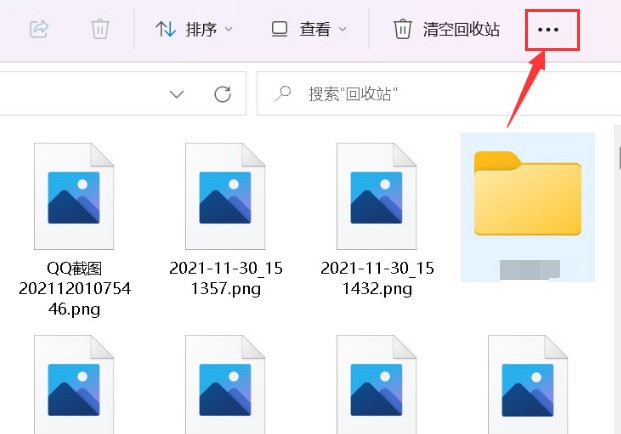
2. ドロップダウン メニューでオプション ウィンドウを開き、[サムネイルを表示しない] 列をクリックします。オプションを選択してチェックを外し、適用ボタンをクリックして設定を保存します
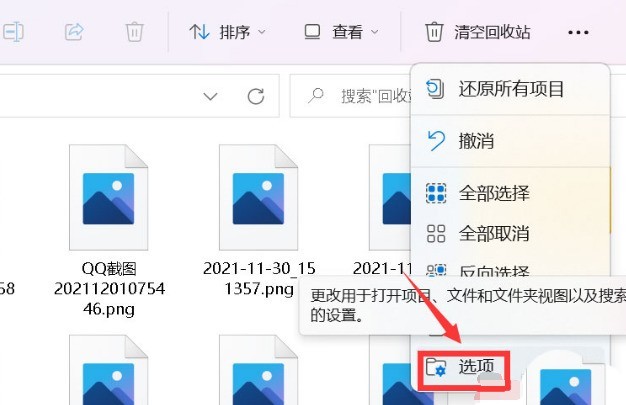
以上がWindows 11 の画像にアイコンのみが表示される場合の対処方法_Windows 11 で画像のサムネイルを開いて表示するチュートリアルの詳細内容です。詳細については、PHP 中国語 Web サイトの他の関連記事を参照してください。
声明:
この記事はzol.com.cnで複製されています。侵害がある場合は、admin@php.cn までご連絡ください。

